10 tips for å gjøre det lettere å arbeide med filer i Dropbox
Av Teknologi / / December 19, 2019
Lær hvordan du kan gjenopprette slettede dokumenter, for raskt å finne de viktige mapper og laste opp skanner direkte til nettskyen.
Dropbox har lenge opphørt å være en enkel skytjeneste, og har blitt en reell økosystem til å arbeide sammen på prosjekter. Men på sine kjerne restene med fillageret, muligheten som er i stadig vekst. Bruk dem til det fulle.
1. Øyeblikkelig dele filer
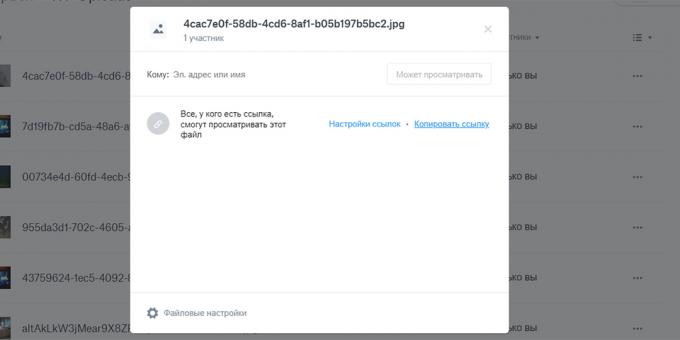
Tidligere i Dropbox har et eget system for å sende filer: måtte bruke en spesiell offentlig mappe. Nå er alt mye enklere.
Hold musen over en fil og klikk "Share" - så vil du være i stand til å opprette en kobling. Alle som har linken kan se denne filen. Og hvis du kommer til å arbeide på et dokument eller mappe med andre, kan du legge dem gjennom det samme vinduet ved hjelp av navn eller e-postadresser.
2. Gjenopprette slettede filer
Hvis du ved et uhell sletter en fil fra Dropbox, vil da innen 30 dager kunne gjenopprette det uten problemer. Et abonnement på Dropbox Professional Dette begrepet er utvidet til 120 dager.
Åpne "Files" og høyreklikk "slettede filer". Markere de ønskede produkter og klikk på den blå knappen "Restore" på høyre.
3. Gå tilbake til tidligere versjoner av filer
Denne funksjonen vil sette pris på forfattere og redaktører. Den lar deg gjenopprette eldre versjoner av dokumenter.
Klikk på de tre prikkene til høyre for filen og velg "Version History". Du vil se en liste over alle alternativene, og være i stand til å vite når og av hvem det ble gjort endringer. Sikte på ønsket versjon og høyreklikk "Restore".
4. ber om filen
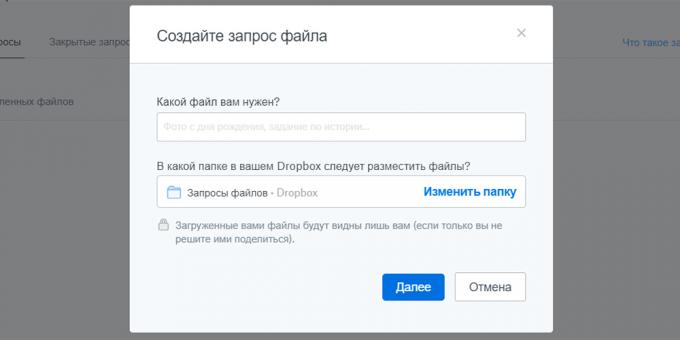
Du kan be om å legge til filer i butikken din alle brukere - selv en som ikke har noen Dropbox-konto. I venstre rute, åpne "Request fil" og klikk på "Opprett en fil forespørsel."
I den første linjen skrive akkurat hva du trenger, og i den andre mappen. Etter dette vil bare sende linken til riktig bruker.
5. Feire viktige filer og mapper for enkel tilgang
Hvis du lagrer i Dropbox mye filerDe absolutt trenger i organisasjonen. Markere de mest nødvendige elementene og høyreklikk "Mark med en stjerne." Nå på hjemmesiden, vil de vises på toppen av skjermen.
6. Lagre filer for frakoblet tilgang
Dropbox mobile applikasjoner, selv med en grunnleggende konto, kan du lagre filer for frakoblet bruk. For å kunne lagre mappen må abonnement Dropbox Professional.
Klikk på de tre prikkene ved siden av filen og velg "tilgang auth. modus ". Nå kan den brukes gjennom app selv om du er offline.
7. Spar plass på datamaskinen ved hjelp av en selektiv synkronisering
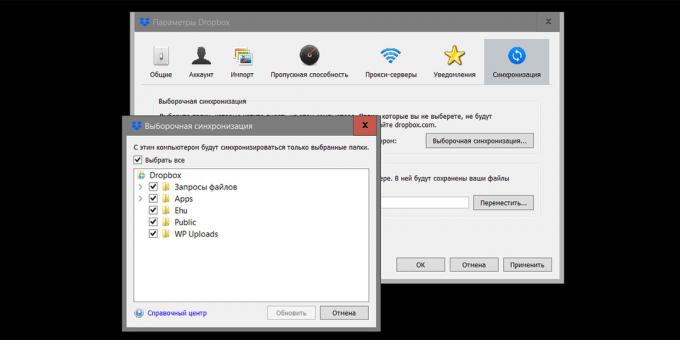
Til store filer fra skyen fant ikke sted på datamaskinen, inkludert prøve timing Dropbox i PC-klienten. Det gjør det mulig å lagre på harddisken bare bestemte mapper, men ikke alt innholdet på kontoen.
For å aktivere funksjonen, åpner programinnstillingene og fanen "Synkroniser", og trykk den tilsvarende knappen. Deretter krysse av mappene du vil synkronisere med datamaskinen, og klikk "Update."
8. Opprette en direkte kobling for å laste ned filen
Når du har noe å dele, så koblingen er først åpnet Dropbox området, og bare da kan du laste ned filen. Denne begrensningen kan omgås: det er nok til å erstatte koblingen dl = 0 på dl = 1. Nå, etter å ha gått gjennom det umiddelbart begynner å laste ned en fil.
9. Beskytt filene dine ved hjelp av to-trinns bekreftelse og adgangskode
Dersom skyen er holdt noe hemmelig, så kontoen må beskyttes. slå på to-trinns bekreftelseAt i tillegg til passordet tjenesten krevde mer og en sikkerhetsnøkkel. For å gjøre dette, går du til Innstillinger og klikk på "Sikkerhet".
På telefonen, kan du aktivere den firesifrede adgangskode som må tastes inn hver gang du logger inn i programmet. Alternativet er i innstillingene, i kategorien "Avanserte funksjoner".
10. Last opp skannede dokumenter direkte til Dropbox
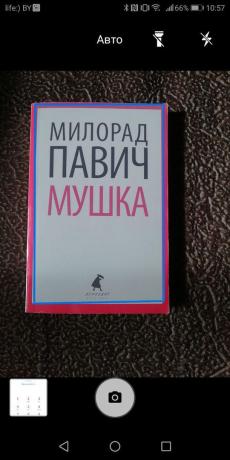
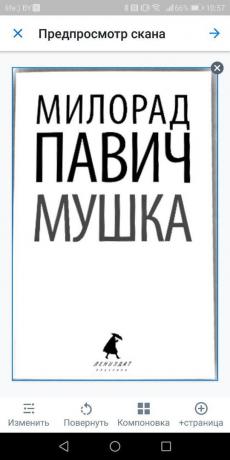
Skannede dokumenter kan være direkte gjennom Dropbox mobile app. Bare klikk på pluss nederst på skjermen, og velg det aktuelle elementet. Du vil være i stand til å komponere bildet, velger du formatet, og mappen der filen blir.
Dropbox →

Pris: Gratis
Pris: Gratis
se også
- Hvordan bruke to Dropbox brukernavn opptak på en enkelt datamaskin →
- 12 sky lagring, er verdt å betale oppmerksomhet →
- "Disc-O:" vises skyen lagring som en harddisk på en PC →

